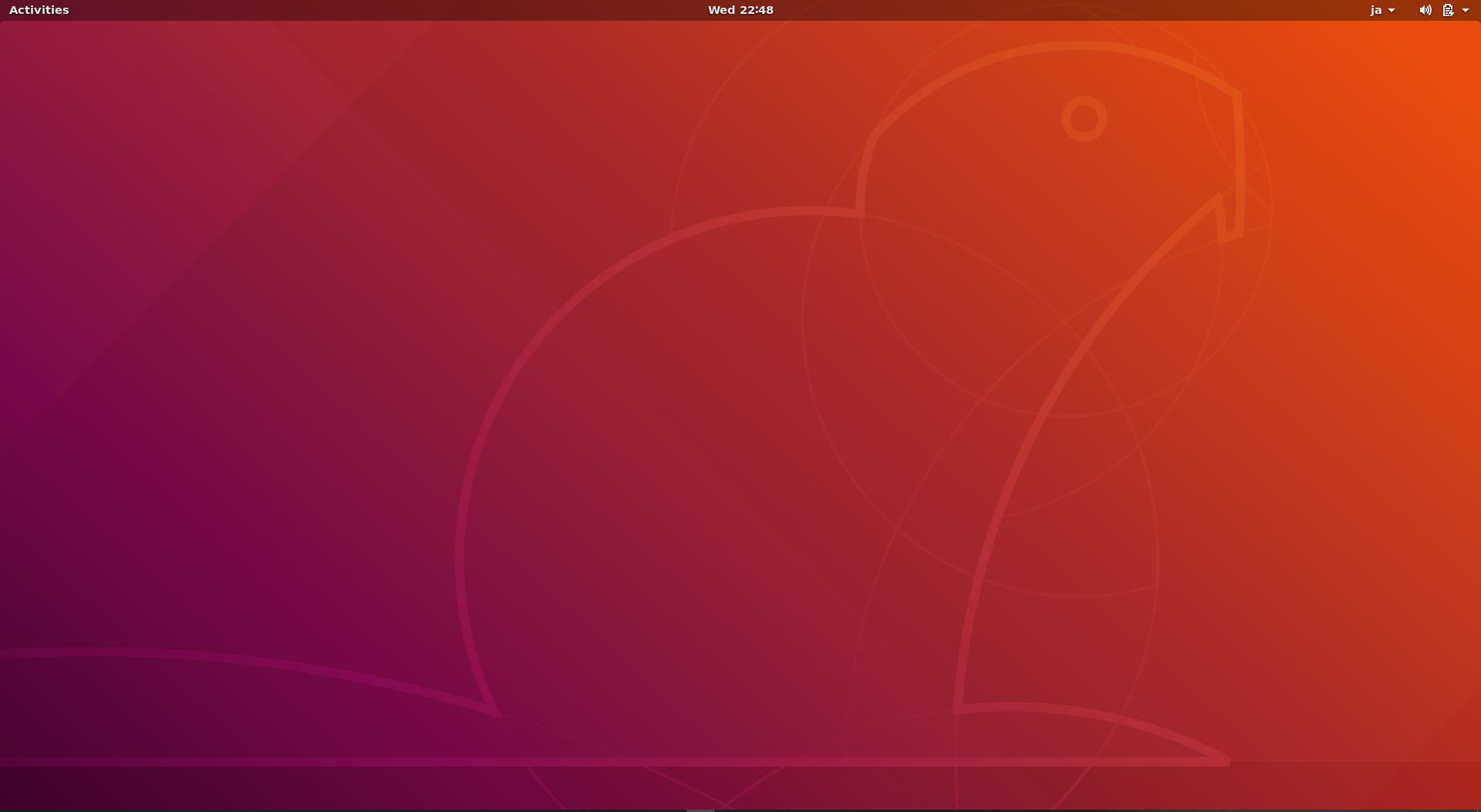概要
WindowsのWSL2を使って、WindowsマシンにUbuntuのデスクトップGUIを表示する方法です。
WSL2のインストール自体は他のサイトに情報があるのでリンクを貼り省略します。
WSL2のインストール
WSL2のインストール方法は下記のサイトに記載があります。
前提としてWindows Insider Programに参加し、Windows 10 バージョン 2004をインストールする必要があります。(2020年3月時点)
VcXsrvのインストール
下記サイトからVcXsrvをインストールします。
デスクトップの表示
Xlaunchを開き、Select display settings画面で、One window without titlebarを選択し, Display number 0を入力します。Select how to start clientsはデフォルト設定のまま次へを押します。Extra settingsでDisable access controlにチェックを入れます。(他の項目はデフォルトでチェックが入っている。)次へを押し、完了します。
次に、Ubuntu 18.04 LTSアプリを開きubuntu-desktopをインストールします。これは時間がかかります。
sudo apt-get install ubuntu-desktop
下記のコマンドを入力すると、Xlaunchにデスクトップ画面が表示されます。
sudo chmod 777 -R ~/.cache/
sudo service dbus restart
DISPLAY=$(grep -m 1 nameserver /etc/resolv.conf | awk '{print $2}'):0.0 XDG_SESSION_TYPE=x11 gnome-session
デスクトップのデザインはgnome-tweaksをインストールすることでカスタマイズできます。